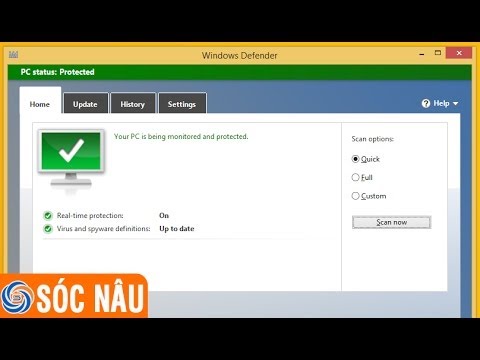Apple Bootcamp và Parallels đều là các tùy chọn để chạy các hệ điều hành như Windows trên máy tính chạy Mac OS X. Hai giải pháp này đều có ưu và nhược điểm cho người dùng cuối và cả hai đều sử dụng công nghệ hoàn toàn khác nhau. Bài viết này sẽ hướng dẫn bạn quá trình lựa chọn giữa Apple Bootcamp và Parallels.
Các bước

Bước 1. So sánh chi phí
- Apple BootCamp là một tiện ích miễn phí được cài đặt sẵn trên tất cả các máy Mac chạy Mac OS X. Điều này có nghĩa là chi phí duy nhất liên quan đến việc sử dụng tùy chọn này là chi phí cho giấy phép hệ điều hành mà bạn định cài đặt.
- Phần mềm Parallels hiện tại, Parallels Desktop 6 cho Mac, có giá $ 79,99 hoặc $ 49,99 để nâng cấp từ phiên bản trước. Tuy nhiên, bạn có thể tải xuống và dùng thử Parallels miễn phí trong 14 ngày thông qua ưu đãi dùng thử của họ.

Bước 2. Đánh giá sự khác biệt trong công nghệ
-
Apple Bootcamp cho phép bạn chạy hệ điều hành nguyên bản, tức là cấp cho nó quyền truy cập vào các tài nguyên hệ thống như toàn quyền truy cập vào CPU, Đồ họa và tất cả các tài nguyên hệ thống khác. Điều này có thể rất quan trọng đối với một số tác vụ nhất định như chơi trò chơi yêu cầu nhiều tài nguyên hệ thống. Tuy nhiên, điều này có nghĩa là bạn sẽ chỉ có thể khởi động vào một hệ điều hành tại một thời điểm và không thể sử dụng đồng thời cả Mac OS X và hệ điều hành khác.
- Parallels sẽ cho phép bạn tạo một máy ảo cho hệ điều hành của mình. Điều này sẽ cho phép bạn chạy hệ điều hành trong một cửa sổ bên trong Mac OS X, cho phép bạn chạy đồng thời cả hai hệ điều hành về cơ bản.

Bước 3. Kiểm tra sự khác biệt trong trải nghiệm người dùng và tích hợp Mac OS X
- Sự khác biệt rõ ràng trong trải nghiệm người dùng là Parallels cho phép bạn chuyển đổi ngay lập tức giữa Mac OS X và một hệ điều hành khác. Mặt khác, Bootcamp buộc bạn phải chọn cái này hay cái khác khi khởi động hệ thống của mình.
- Parallels được tích hợp cao với Mac OS X, cho phép bạn chuyển các tập tin từ hệ điều hành được cài đặt thông qua Parallels như Windows sang Mac OS X và ngược lại thông qua thao tác kéo và thả. Bạn cũng có thể truy cập các thư mục được lưu trữ trên máy Mac của mình thông qua hệ điều hành được cài đặt trong Parallels và ngược lại. Đây là những tính năng không thể có với Bootcamp.
- Thời gian khởi động liên quan đến Parallels thường nhanh hơn nhiều so với sử dụng Bootcamp. Khởi chạy hệ điều hành thông qua Parallels có thể so sánh với việc mở một ứng dụng. Khởi chạy hệ điều hành thông qua Bootcamp tương tự như khởi động một hệ điều hành chẳng hạn như Windows được cài đặt nguyên bản trên PC.

Bước 4. Xem xét tác động đến tài nguyên hệ thống
Khi chạy hệ điều hành trong Parallels, nó đang chia sẻ tài nguyên hệ thống của bạn với phiên bản Mac OS X. Bạn có thể gặp phải hiệu suất chậm chạp ngay cả khi hệ thống của bạn đáp ứng các yêu cầu hệ thống tối thiểu cho ứng dụng và hệ điều hành. Nếu bạn đang có kế hoạch chạy các ứng dụng sử dụng nhiều tài nguyên như trò chơi hoặc phần mềm kết xuất video, có lẽ tốt nhất là sử dụng Bootcamp. Điều này sẽ cho phép bạn có quyền truy cập vào tất cả các tài nguyên hệ thống như thể hệ điều hành đã được cài đặt nguyên bản

Bước 5. So sánh quá trình thiết lập
- Việc thiết lập hệ điều hành trong cả hai ứng dụng được thực hiện thông qua hướng dẫn chi tiết trên màn hình và mất khoảng 5 đến 15 phút. Việc cài đặt hệ điều hành thực tế sau khi quá trình thiết lập ban đầu hoàn tất sẽ được thực hiện bằng quy trình riêng của nó. Ví dụ: khi cài đặt Windows, quá trình cài đặt sẽ giống như khi bạn cài đặt Windows nguyên bản trên PC.
- Quá trình cài đặt Apple Bootcamp yêu cầu một tiện ích được cài đặt sẵn trên tất cả các máy Mac dựa trên Intel có tên là “Boot Camp Assistant” cho phép bạn phân vùng ổ cứng và cung cấp cho bạn một đĩa CD ảo chứa tất cả các trình điều khiển cần thiết cho hệ điều hành của bạn.
- Cài đặt hệ điều hành thông qua Parallels sẽ hướng dẫn bạn quá trình chuẩn bị ổ đĩa và tạo máy ảo cho hệ điều hành. Bạn cũng sẽ có thể chỉ định lượng RAM được phân bổ cho hệ điều hành. Một lợi ích của quá trình cài đặt này là khả năng chọn định dạng đĩa “Mở rộng”. Điều này sẽ cho phép hình ảnh đĩa phát triển khi yêu cầu nhiều dữ liệu hơn, cho phép bạn chỉ sử dụng nhiều dung lượng đĩa nếu cần.
Lời khuyên
- Parallels Desktop có thể xử lý các phân vùng Bootcamp, vì vậy bạn có thể có cả hai thế giới tốt nhất. Đảm bảo rằng bạn cài đặt Windows bằng tiện ích Bootcamp trước. Sau đó, bạn có thể mở phân vùng Bootcamp trong Parallels. Đồng thời đảm bảo rằng bạn cài đặt các công cụ Parallels trong khi chạy Windows từ Parallels. Chúng cung cấp một số quy trình ngầm ngăn Windows yêu cầu bạn kích hoạt lại Windows sau khi chuyển từ Bootcamp sang Parallels hoặc ngược lại. Sau khi thực hiện điều này, bạn có thể khởi động cùng một phân vùng Windows thông qua Bootcamp hoặc từ Mac OS bằng Parallels.
- Parallels Desktop cung cấp hỗ trợ cài đặt các hệ điều hành khác ngoài Windows như Linux và BSD. Bootcamp thì không.
Cảnh báo
- Để cài đặt hệ điều hành thông qua Bootcamp, bạn phải có một phân vùng Mac OS X duy nhất được định dạng là Extended (Journaled). Nếu hiện có nhiều phân vùng trên ổ đĩa của bạn, bạn phải khôi phục trước khi sử dụng tiện ích.
-
Việc cài đặt cùng một bản sao của hệ điều hành trên Bootcamp và Parallels sẽ yêu cầu nhiều giấy phép riêng biệt hoặc nhiều giấy phép.